Приєднуйтесь до обговорення

Способів економити батарею досить багато і необхідно їх все об'єднати в одному огляді, розділивши на логічні групи. Природно, що це буде дещо суб'єктивний погляд, однак за такої побудови статті Вам напевно буде зручніше знайти той рада, який підійде найкращим чином.
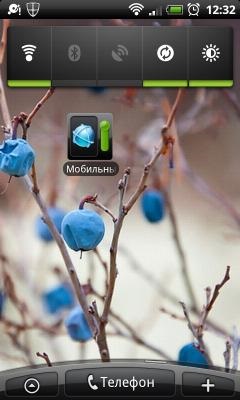
Не забувайте, що всі модулі споживають заряд батареї, навіть якщо Ви не користуєтеся ними безпосередньо. Тобто якщо Ви підключилися до інтернету через Wi-Fi модуль, то для економії слід відключати доступ до мобільного інтернету.
2. Економія заряду на правильному використанні Інтернету.
Навіть самий недосвідчений користувач напевно знає, що інтернет модуль споживає дуже багато енергії і даний процес обов'язково потрібно тримати під контролем. Якраз нижче ми і розглянемо всі можливі варіанти для енергозбереження за рахунок правильного використання інтернету.
2.1. Вчасно відключайте інтернет.
Звичайно, якщо Ви часто використовуєте можливості інтернету, то даний спосіб досить незручний і навряд чи влаштує. Навряд чи хтось буде думати про відключення модуля мобільного інтернету, коли є доступ до безлімітного дешевому інтернету і зручно постійно оновлювати пошту, прогноз погоди і т.п. Але якщо Ви не часто користуєтеся цими функціями, то можна не замислюючись відключати на час мобільний інтернет і навіть wi-fi. Вимкнути можна його в налаштуваннях: Меню-Налаштування-Бездротові мережі-Мобільний інтернет / Wi-Fi. Для спрощення цих дій простіше на робочий стіл додати віджет для Мобільного Інтернету, а також для модуля Wi-Fi.
2.3. Повне відключення інтернету дляAndroid.
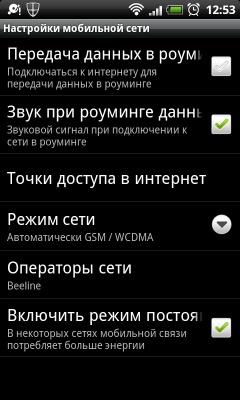
Будьте обережні, тому що якщо у Вас встановлено багато додатків, які вимагають виходу в інтернет або Ви самі часто їм користуєтеся, то дана включена опція значно витрачає батарею. Навіть при включенні / відключенні Android витрачає заряд.
2.4. Економія заряду батареї за рахунок економії інтернет-трафіку.
3. Налаштування режиму роботи дисплея.
3.1. Налаштування яскравості підсвічування дисплея.
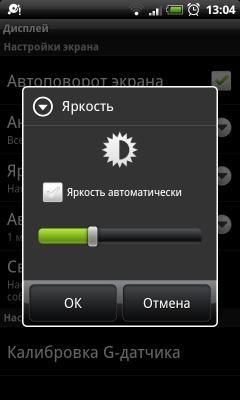
3.2. Використання темного фону для робочого вікна і в додатках на Андроїд.
Тут все досить ясно - чим темніше фон, тим економічніше він для дисплея і для батареї, так як потрібно менше енергії для підсвічування.
Знову ж таки - чим довше працює включена підсвічування екрану, тим більше витрачається батарея. Тому є сенс налаштувати час вимкнення дисплея: Меню-Налаштування-Дисплей-Автоотключение екрану. Можна поставити час відключення від 15 секунд до 30 хвилин, але звичайно нас цікавить найменше значення - 15 або 30 секунд.
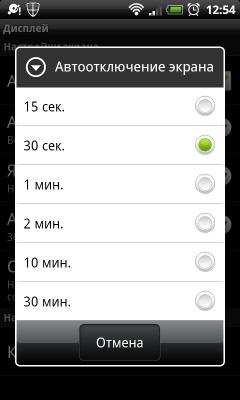
4. Використання Живих шпалер.
5. Відключення вібрації.
Напевно Ви знаєте, що навіть вібрація витрачає багато енергії, а в Android вона дуже часто використовується. Звичайно, якщо відключити вібро-оповіщення, то це може привести до неприємних пропущених дзвінків. Але цілком доречно відключити вібрацію при використанні клавіатури і введення тексту в додатках. Універсального відключення даної опції немає, так як кожен може індивідуально використовувати ту клавіатуру, яка подобається. Але як підказку можемо дати приблизний шлях пошуку: Меню-Налаштування-Мова і клавіатура-<Ваше приложение-клавиатура> . Також можна не використовувати вібро режим в різних іграх.
Можливо, даний спосіб не сильно заощадить Вам батарею, але в загальній сумі користь буде значна.
6. Відключення фонових процесів.
6.1. Використання таск-кілерів як диспетчера задач.
6.2. Налаштування автозавантаження.
Крім таск-кілерів відмінно працює спосіб з відключенням зайвих додатків з автозавантаження. Щоб не боятися зіпсувати або зовсім вбити систему, використовуйте програми типу Autorun Manager або Android Assistant. При це варто пам'ятати, що якщо навіть з автозавантаження Ви видалили додаток, а на екрані є його віджет, то все одно додаток знову буде забирати заряд і запускатися у фоновому режимі. А значить слід:
6.3. Видалення непотрібних віджетів з робочого екрану.

7. Використовувати спеціальні додатки для економії батареї.
Напевно кожен чув про подібні додатках. Їх безліч, і щоб перевірити це - введіть в Google Play маркеті для пошуку слова Battery saver. Вас точно здивує різноманіття програм, багато з яких дуже схожі один на одного. В основному вони працюють як і ті додатки, що ми вже описали в пункті 6.1, тобто як звичайні таск-кілери процесів. Причому насправді подібні програми «вбивають» все процеси без розбору, чим ставлять під реальну загрозу стабільну роботу Android-системи. Хоча при досить вмілому використанні можна відмінно економити заряд батареї. Наведемо приклади подібних додатків:
7.2.BatteryCalibration - як видно із самої назви, додаток призначений для калібрування батареї.

Крім стандартного варіанту стеження за витратою енергії варто придивитися і до сторонніх програм: SystemPanel, віджет «Інфо про батарею» або Powertutor.